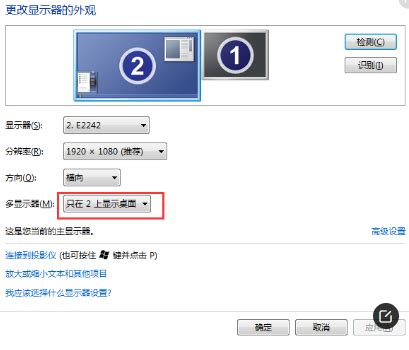电脑USB接口失灵?快速解决方法来了!
电脑USB接口没反应怎么办?

在日常使用电脑的过程中,USB接口作为连接外部设备的重要通道,其重要性不言而喻。然而,有时我们可能会遇到电脑USB接口没有反应的问题,这给我们的工作和学习带来了不少困扰。针对这一问题,我们可以从硬件检查、驱动程序更新、系统设置、电源管理以及物理损坏等多个维度来排查和解决。

一、硬件检查

首先,当发现USB接口没有反应时,我们需要对硬件进行基本的检查。
1. 接口外观检查:检查USB接口是否有灰尘、异物或者金属碎屑等。这些物质可能会干扰USB接口的接触,导致无法正常工作。如果发现灰尘或异物,可以使用小刷子或吹风机进行清理,但一定要避免使用金属工具或湿润的物体,以免损坏接口。
2. 接口松动检查:有时USB接口可能因为频繁插拔而变得松动。可以尝试将USB设备插紧一些,或者轻轻晃动设备,看是否能恢复连接。如果接口松动严重,可能需要更换主板上的USB接口。
3. USB设备检查:将USB设备插到其他正常的电脑上,看是否能正常工作。这可以帮助我们确定问题是否出在USB设备本身。如果设备在其他电脑上能正常工作,那么问题很可能出在电脑上。
4. 接口类型检查:确认你的USB设备和电脑的USB接口类型是否匹配。例如,USB 3.0设备插到USB 2.0接口上,虽然可以工作,但速度会受到影响。同样,如果USB 3.1 Gen 2设备插到不支持该类型的接口上,也可能无法正常工作。
二、驱动程序更新
驱动程序是电脑硬件与操作系统之间的桥梁,如果驱动程序存在问题,也可能导致USB接口无法正常工作。
1. 自动更新驱动程序:在Windows系统中,可以打开设备管理器(右键点击“此电脑”或“计算机”,选择“属性”,然后点击“设备管理器”),找到“通用串行总线控制器”下的USB设备,右键点击设备名称,选择“更新驱动程序”。系统会自动搜索并安装适合的驱动程序。
2. 手动下载驱动程序:如果自动更新无法解决问题,可以访问电脑或主板制造商的官方网站,下载并安装最新的USB驱动程序。在下载之前,需要确保选择与你的电脑型号和操作系统版本相匹配的驱动程序。
3. 第三方驱动更新工具:除了官方途径,还可以使用一些第三方驱动更新工具来检测和更新USB驱动程序。这些工具通常会扫描你的系统,列出所有需要更新的驱动程序,并提供一键更新的功能。但需要注意的是,使用第三方工具时需要谨慎,确保下载和安装的是来自可靠来源的软件。
三、系统设置
有时,电脑的系统设置也可能导致USB接口无法正常工作。
1. 电源管理设置:在Windows系统中,有时会因为节能设置而导致USB接口无法正常工作。可以打开控制面板,找到“电源选项”,然后点击“更改计划设置”,在“更改高级电源设置”中找到“USB设置”,确保“USB选择性暂停设置”被禁用。
2. 设备管理器中的设置:在设备管理器中,找到“通用串行总线控制器”下的USB Root Hub设备,右键点击设备名称,选择“属性”,然后在“电源管理”选项卡中确保“允许计算机关闭此设备以节约电源”选项被禁用。
3. 安全软件设置:有时安全软件(如杀毒软件或防火墙)可能会阻止USB设备的连接。可以尝试暂时禁用这些安全软件,看是否能解决问题。如果确定是安全软件导致的问题,可以将USB设备添加到信任列表中。
四、电源管理
电源问题也可能导致USB接口无法正常工作。
1. 电脑电源供电不足:如果电脑电源老化或功率不足,可能会导致USB接口无法提供足够的电流来驱动外部设备。可以尝试更换一个功率更大的电源来解决问题。
2. USB Hub的电源问题:如果你使用的是USB Hub来连接多个设备,需要确保Hub有足够的电源供应。有些Hub需要外接电源适配器才能正常工作。如果Hub的电源不足,可能会导致连接的USB设备无法正常工作。
五、物理损坏
如果以上方法都无法解决问题,那么很可能是USB接口本身存在物理损坏。
1. 主板上的USB接口损坏:如果主板上的USB接口因为长期使用或不当操作而损坏,那么可能需要更换主板或寻求专业维修人员的帮助。
2. USB端口内部损坏:有时USB端口的内部金属触点可能会因为频繁插拔而磨损或变形,导致无法正常接触。这种情况下,可以尝试使用细小的工具(如牙签)轻轻调整触点位置,但需要注意不要损坏触点。如果调整无效,可能需要更换USB端口。
3. USB设备端口损坏:同样地,USB设备本身的端口也可能存在损坏的情况。如果设备在其他电脑上也无法正常工作,那么很可能是设备本身的端口存在问题。这时需要更换设备或寻求专业维修。
综上所述,当电脑USB接口没有反应时,我们可以从硬件检查
- 上一篇: 洋桔梗的花语是什么呢?
- 下一篇: 学会制作美味爽口的爽口肉秘籍
-
 笔记本电脑键盘失灵?快速修复方法来了!资讯攻略11-23
笔记本电脑键盘失灵?快速修复方法来了!资讯攻略11-23 -
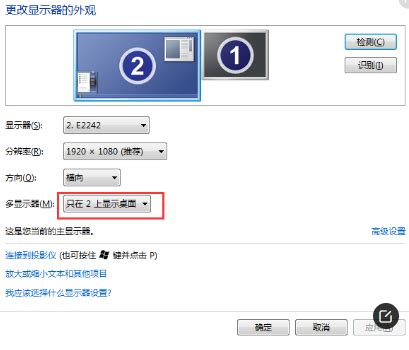 电脑连接投影仪无法显示桌面?快速解决方法来了!资讯攻略11-07
电脑连接投影仪无法显示桌面?快速解决方法来了!资讯攻略11-07 -
 U盘插入电脑无反应?别急,这里有解决办法!资讯攻略11-10
U盘插入电脑无反应?别急,这里有解决办法!资讯攻略11-10 -
 轻松解决!电脑找不到打印机的实用方法资讯攻略11-02
轻松解决!电脑找不到打印机的实用方法资讯攻略11-02 -
 解决笔记本电脑键盘失灵的修复方法资讯攻略11-24
解决笔记本电脑键盘失灵的修复方法资讯攻略11-24 -
 解决电脑鼠标右键失灵的有效方法资讯攻略11-23
解决电脑鼠标右键失灵的有效方法资讯攻略11-23